O unitate USB bootabilă poate fi creată folosind următoarele metode.
- Utilizați promptul de comandă
- Folosind software-ul PowerISO
Utilizați promptul de comandă
Linia de comandă este cel mai puternic instrument pe care îl oferă Windows și puteți face multe în el.Faceți clic pe Windows + X și selectați Command Prompt din listă sau faceți clic pe pictograma Windows și tastați cmd în bara de căutare și faceți dublu clic pe aplicația Command Prompt.O altă alternativă este să lansați din Run, faceți clic pe Windows + R, apoi tastați cmd și apăsați Enter.
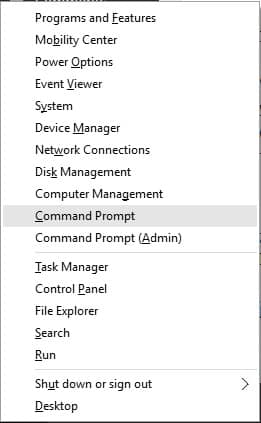
După lansarea promptului de comandă, urmați pașii de mai jos.
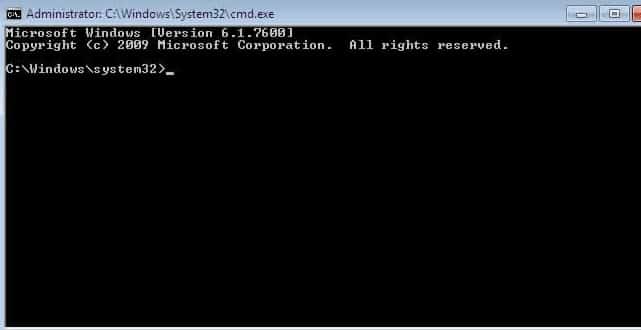
- tipDISKPARTși lovitIntroduce cheia.
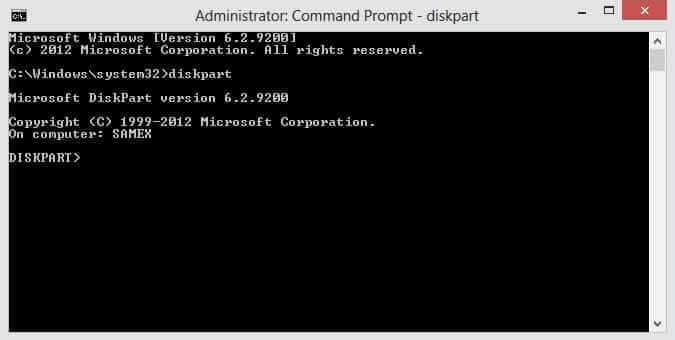
- tiplistdiskși lovitIntroduce.Aceasta va afișa o listă cu toate partițiile de disc disponibile.
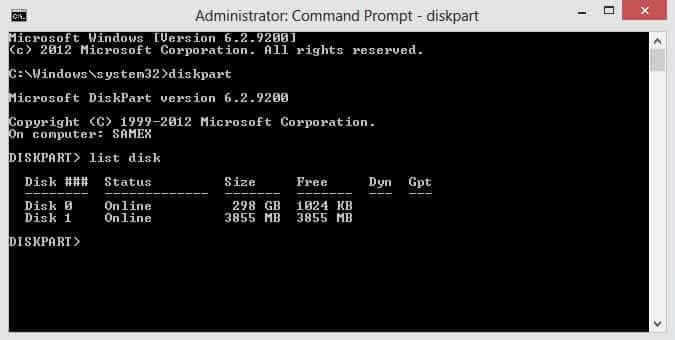
- Acum selectați numărul discului, tastați selectați discul 1și faceți clicENTER.
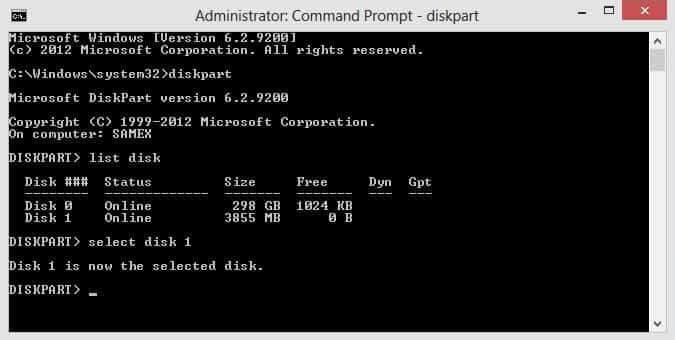
- tipCURAT și faceți clicENTER.Aceasta va formata datele din partiția de disc selectată.
- tipCREAȚI MEMORIE DE PARTȚIEși faceți clicINTRODUCE.
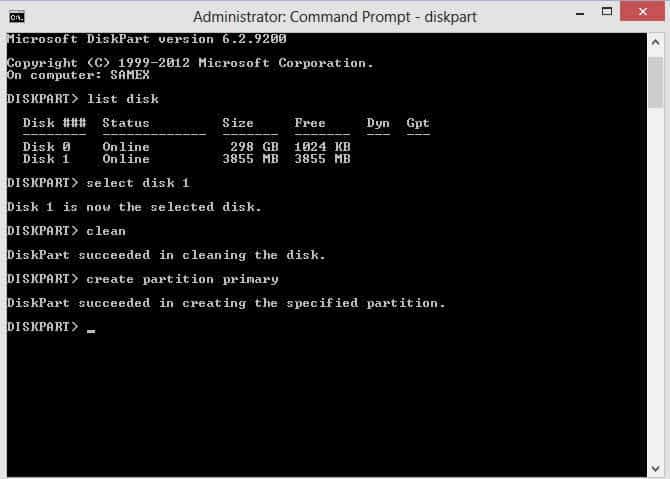
- introduceSELECTAȚI PARTȚIA 1 și faceți clicENTER.
- tipformat fs=NTFS rapidși faceți clicintroduce.
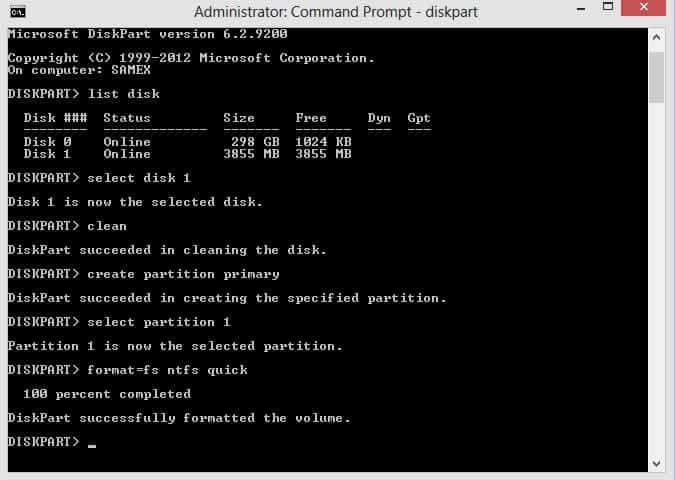
- tip活動 , apoi apasaintroduce.
- tipIeşire și faceți clicENTER.
Deschideți Windows Explorer și copiați toate fișierele de setări ale sistemului de operare făcând clic pe Windows + A și inserați toate fișierele în folderul rădăcină al unității USB.
acumreporniți Computerul dvs., la pornire (înainte de a începe să se încarce Windows), intră în ecranul de configurare BIOS apăsând tasta meniului de pornire, cum ar fi F1, F2, Delete sau Escape (aceasta va varia în funcție de furnizorul de hardware pentru computer).Acum, deDin ecranul BIOSSelectațiunitate CD/DVD,Hard disk和pen drive,VoiActualizați unitatea USB la dispozitivul de pornire principal.Ieșiți și salvați toate modificările și continuați instalarea sistemului de operare.
Folosind software-ul PowerISO
Există o mulțime de software pe Internet pentru a crea unități USB bootabile.Vă vom ghida prin pașii pentru o bucată de software despre care credem că a funcționat bine.
-
- Porniți PowerISO, dacă nu există software, vă rugăm să descărcați de pe site-ul oficialDescarcă Click aici pentru a descărca.
- Introduceți unitatea USB de pe care intenționați să porniți.
- selectați meniulInstrumente > Creați o unitate USB bootabilă.
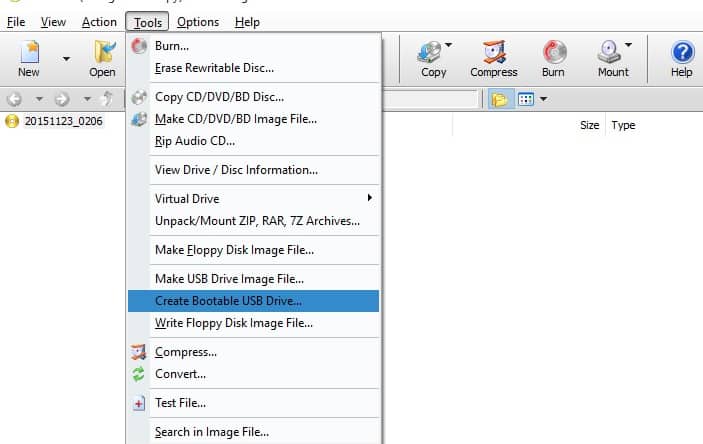
- înCreați o unitate USB bootabilăcaseta de dialog, faceți clicpictograma de navigareDeschideți fișierul iso Windows 7 sau Windows 8 sau Windows 10.
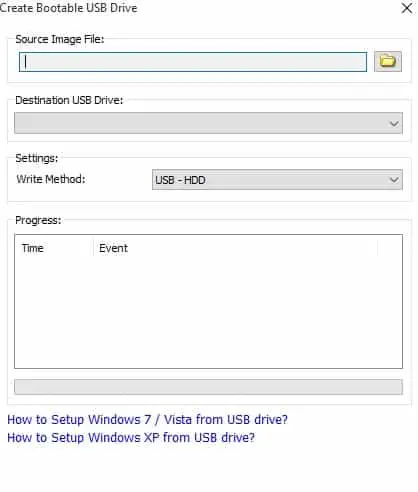
- Dacă la computer sunt conectate mai multe unități USB, vă rugămDinunitate USB țintăListăAlegeți driverul USB corectDispozitiv.
- Alegeți o metodă de scriere adecvată.
- clicstartbuton.
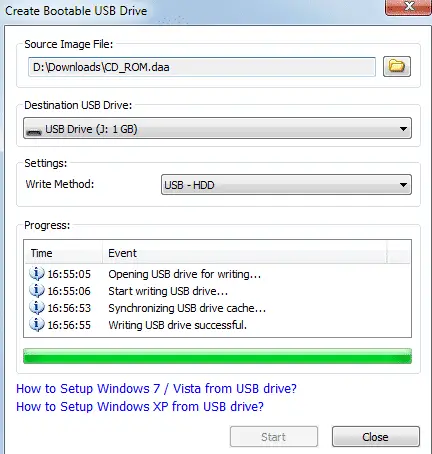
acumRepornirePC-ul și porniți pe unitatea USB din opțiunile de pornire, așa cum este descris mai sus.Asta e.Sperăm că acest articol v-a ajutat să creați o unitate USB bootabilă pentru instalarea sistemului de operare.





![Configurați e-mailul Cox pe Windows 10 [folosind aplicația Windows Mail] Configurați e-mailul Cox pe Windows 10 [folosind aplicația Windows Mail]](https://infoacetech.net/wp-content/uploads/2021/06/5796-photo-1570063578733-6a33b69d1439-150x150.jpg)
![Remediați problemele Windows Media Player [Ghid Windows 8 / 8.1] Remediați problemele Windows Media Player [Ghid Windows 8 / 8.1]](https://infoacetech.net/wp-content/uploads/2021/10/7576-search-troubleshooting-on-Windows-8-150x150.jpg)
![Remediați eroarea de actualizare Windows 0x800703ee [Windows 11/10] Remediați eroarea de actualizare Windows 0x800703ee [Windows 11/10]](https://infoacetech.net/wp-content/uploads/2021/10/7724-0x800703ee-e1635420429607-150x150.png)





